vivo怎么一键互传,现代人的生活离不开手机,而手机升级换代也成为了常态,许多人在换机时都面临着一个令人头疼的问题:如何快速而方便地将旧手机中的数据传输到新手机上?为了解决这一问题,vivo推出了一项便捷的功能——vivo一键互传。通过这个功能,用户只需简单的几步操作,就能快速完成旧手机到新手机的数据传输,省去了繁琐的手动操作和数据丢失的担忧。下面我们就来详细了解一下vivo互传一键换机的步骤。
vivo互传一键换机步骤
步骤如下:
1.打开旧vivo手机上面的互传,点击左上角的三道杠图标。
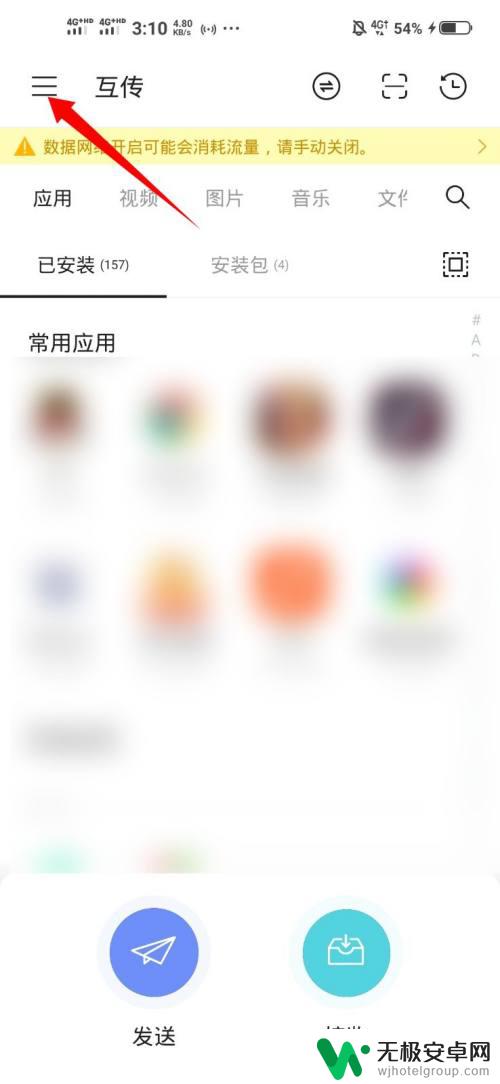
2.在弹出列表中点击一键互传选项。
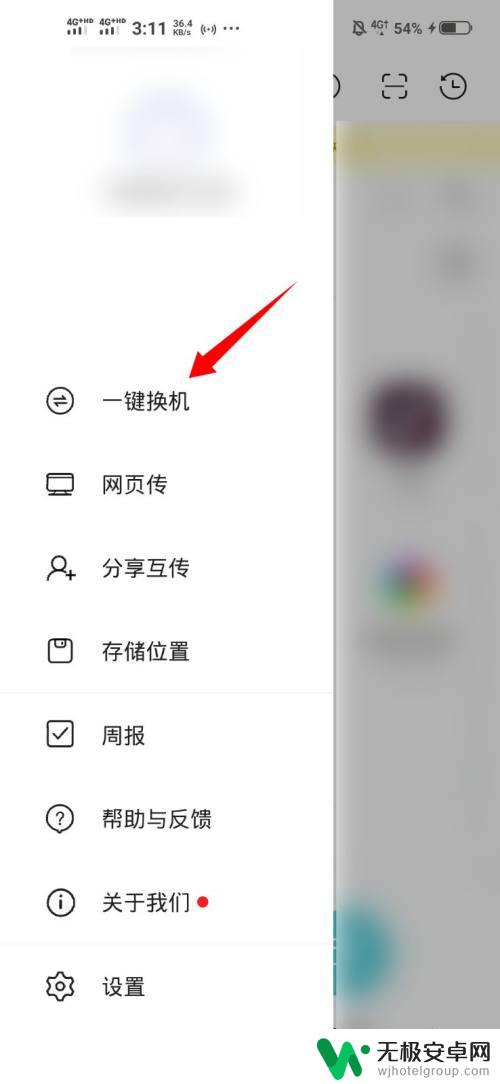
3.点击我是旧手机的图标。
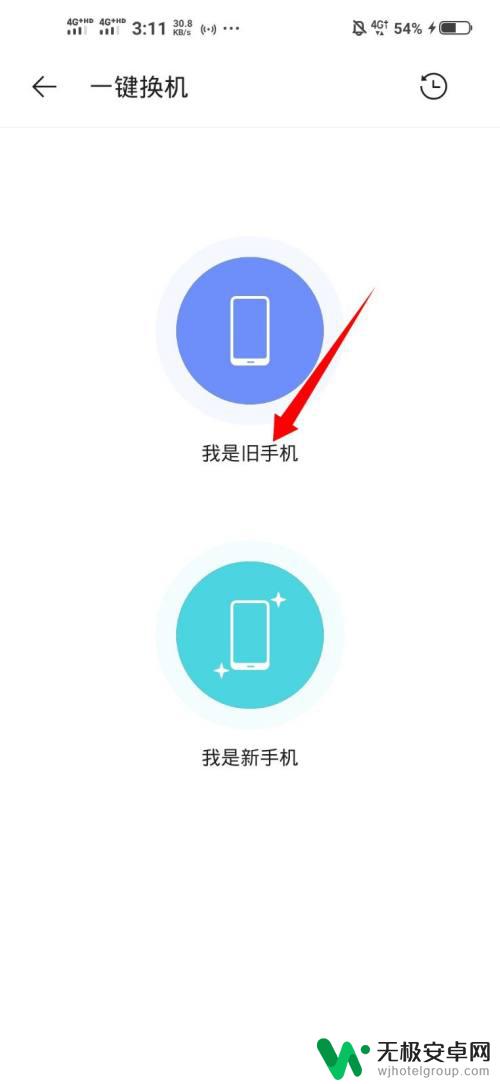
4.在弹出界面中点击去设置。
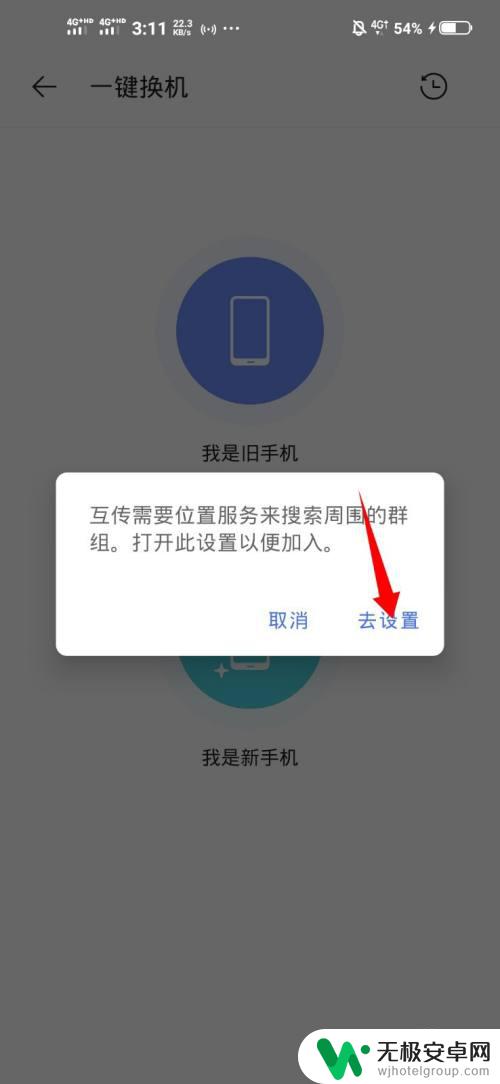
5.将定位服务选项后面的开关打开。
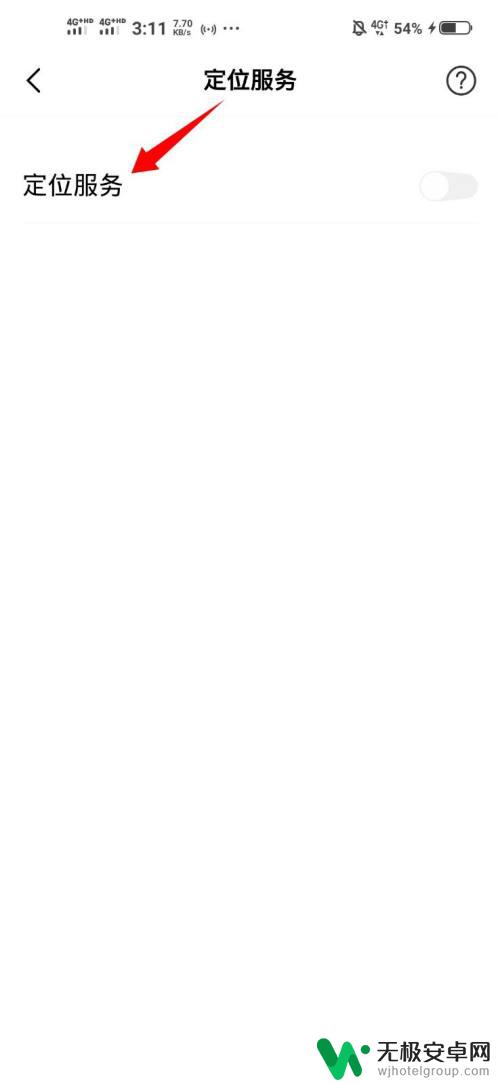
6.开关打开之后按返回键退出。
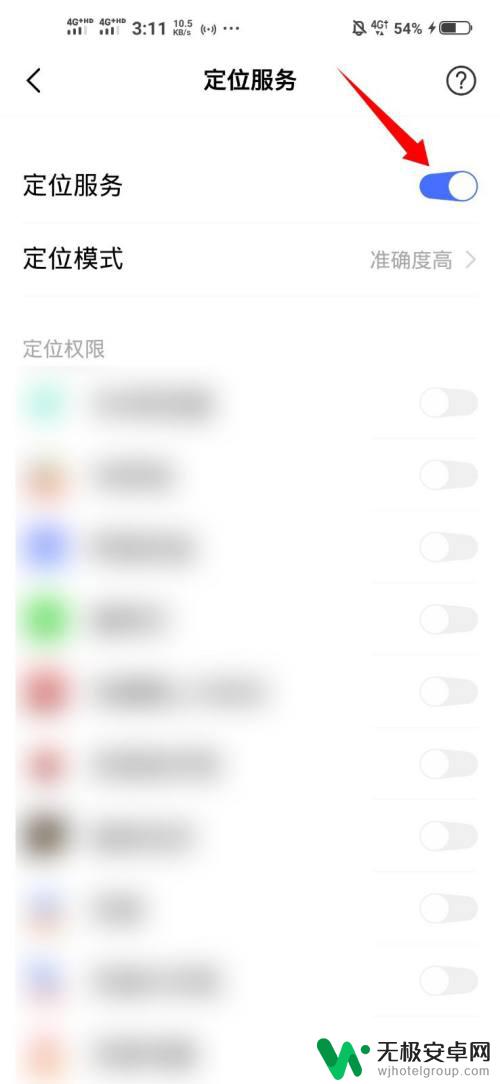
7.旧手机屏幕上就会出现一个二维码。
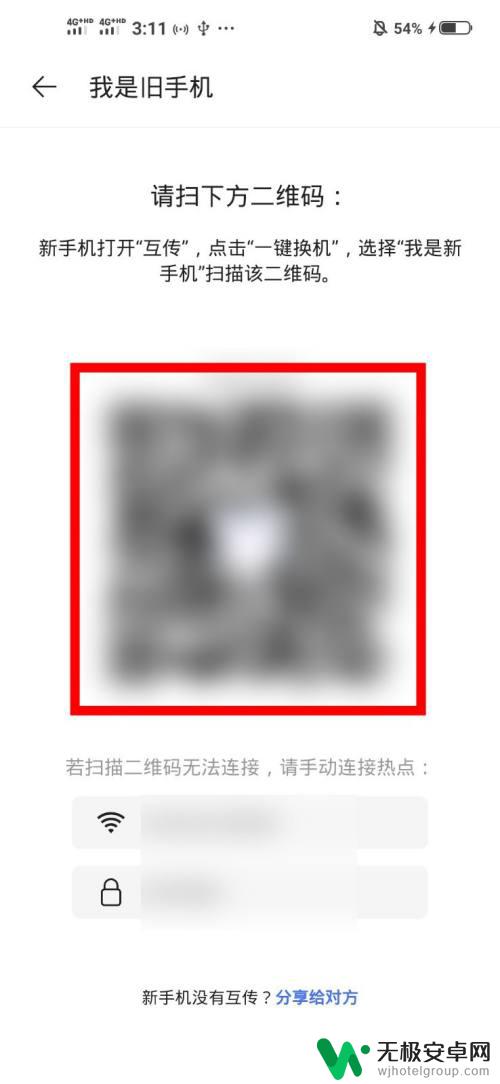
8.打开新vivo手机上面的互传应用,点击我是新手机的图标。
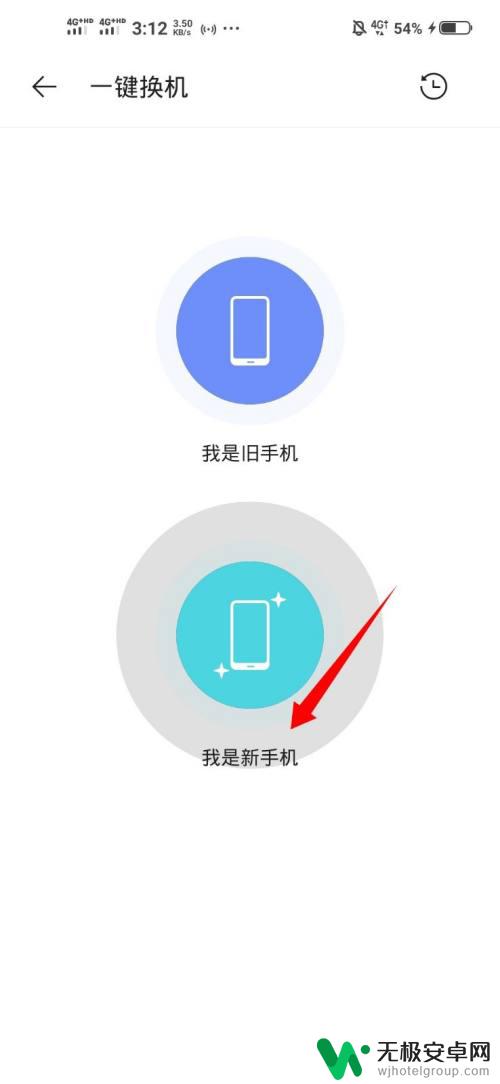
9.选择旧手机类型为安卓手机。
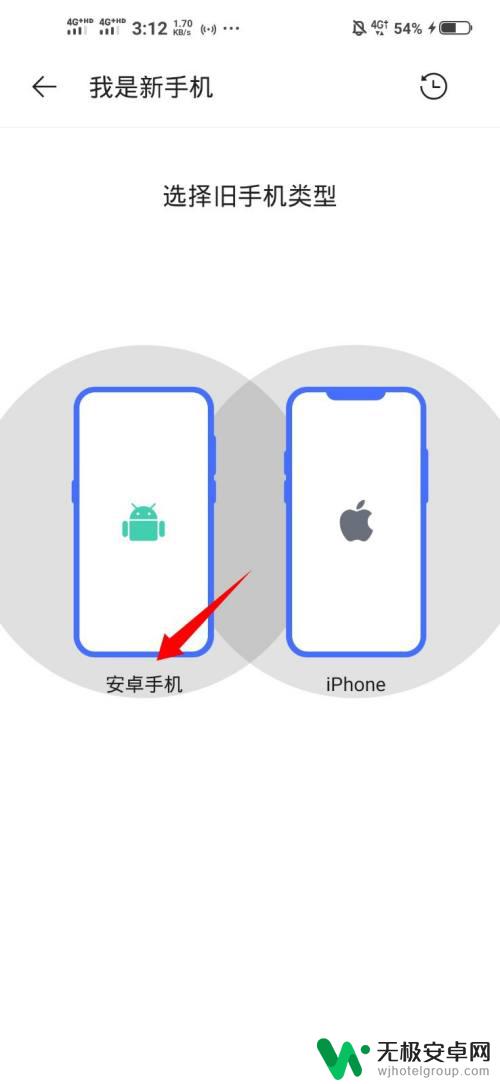
10.屏幕上会出现一个扫描框,将手机的摄像头对准上面旧手机屏幕上的二维码进行扫描。旧手机上面的数据就会一键转移到新手机。
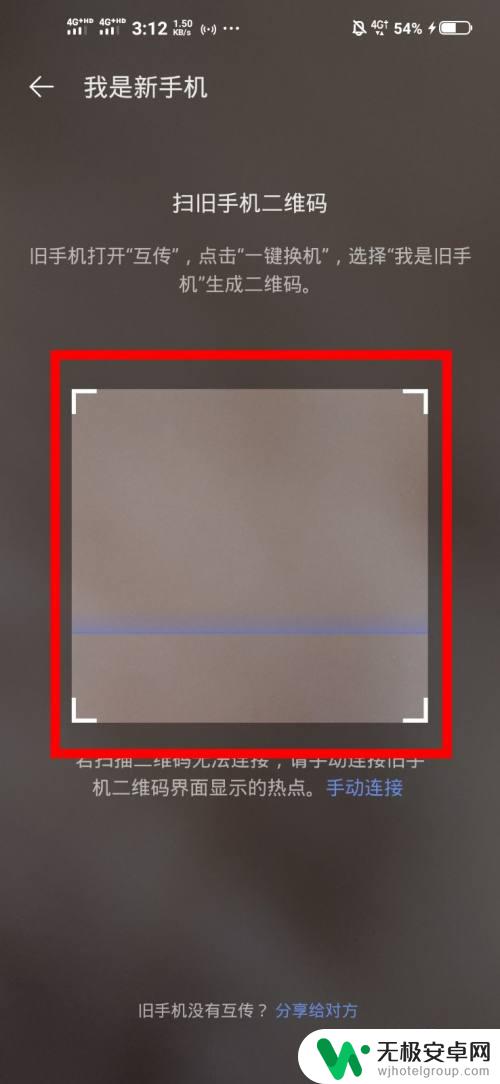
以上是vivo一键互传的全部内容,需要的用户可以按照以上步骤操作,希望这能对大家有所帮助。











